vmware安装centos7虚拟机全过程、网络配置多节点环境部署
软件准备:
虚拟机软件: VMware Workstation(直接下载安装即可)
centos镜像:https://www.centos.org/(下载镜像)
提前建立一个安装目录(比如/D/linux/centos)
1、打开vmware workstation软件,出现如下页面
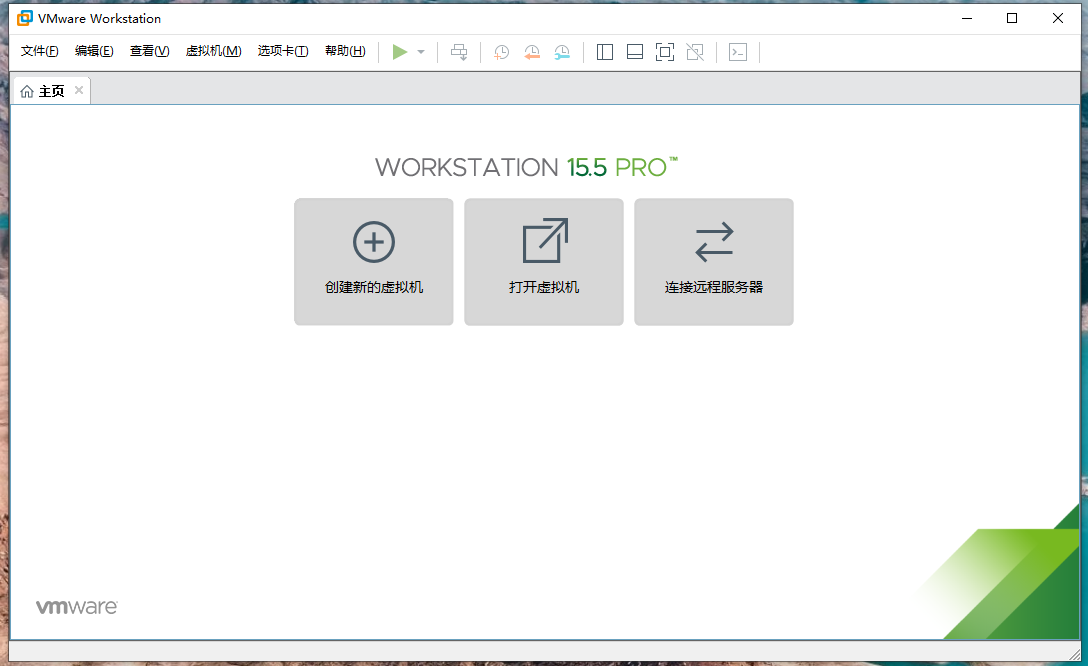
2、点击创建新的虚拟机
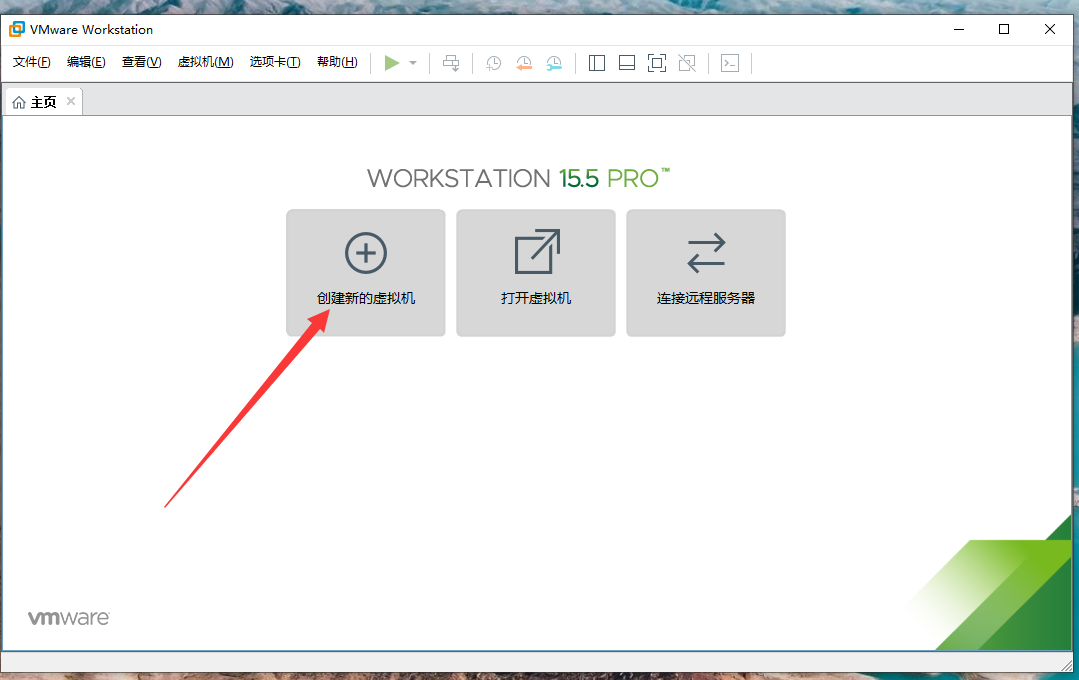
3、选择自定义,然后点击下一步
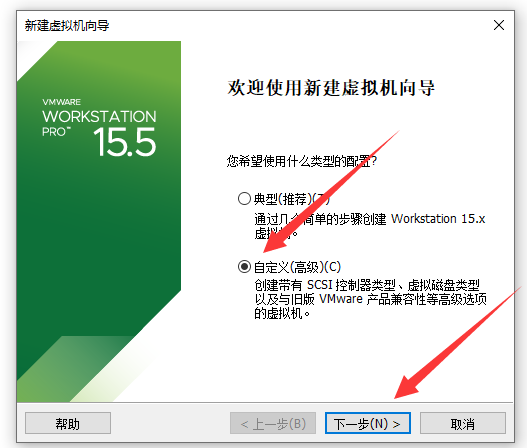
4、选择workstation 15.x,然后点击下一步
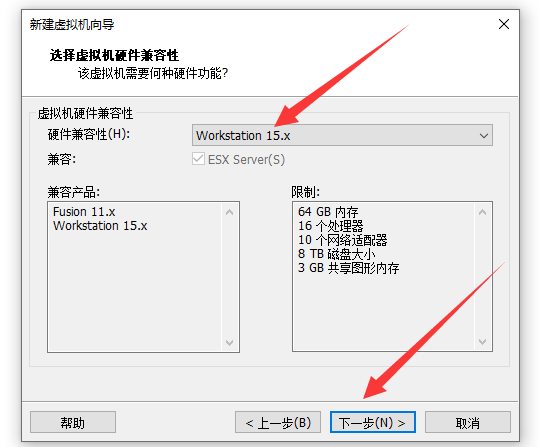
5、选择稍后安装操作系统,然后点击下一步
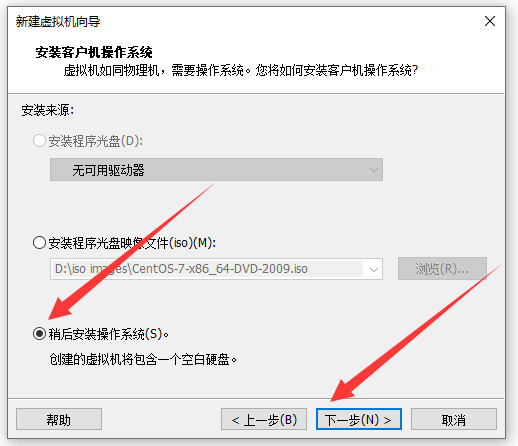
6、选择Linux,centos 7 64位, 然后点击下一步
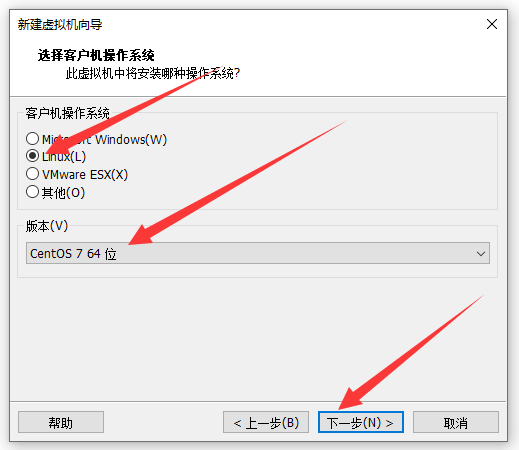
7、自定义虚拟机名称、安装位置,然后点击下一步
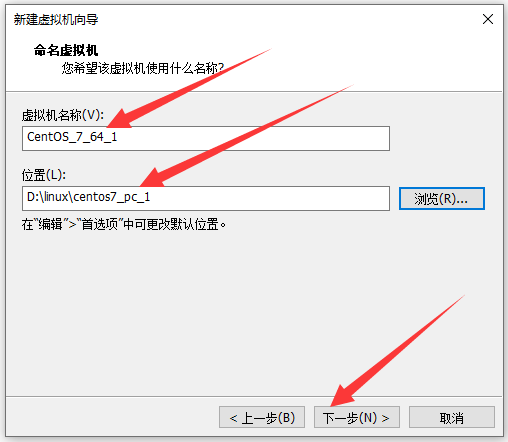
8、这里自定义cpu数量,然后点击下一步
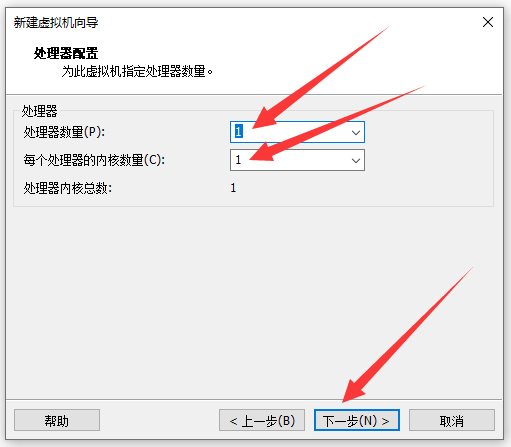
9、这里定义内存大小,然后点击下一步
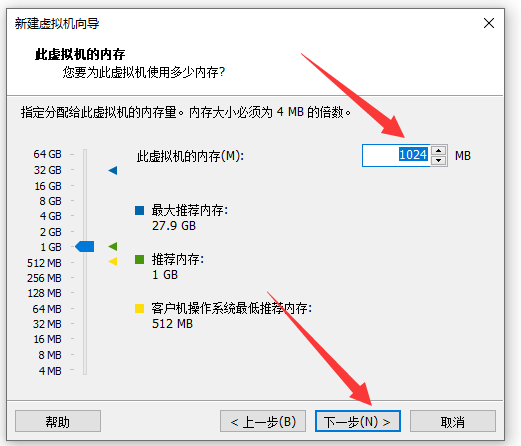
10、选择桥接网络,然后点下一步
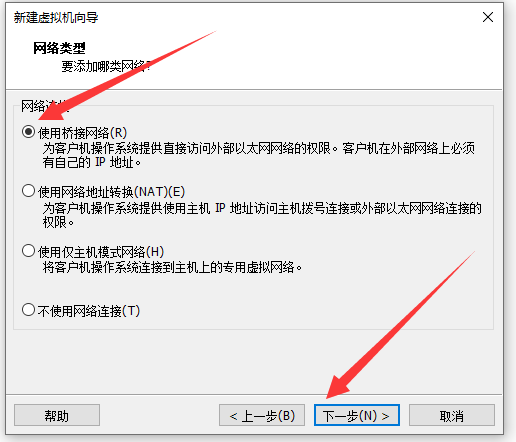
11、选LSI Logic,然后点下一步
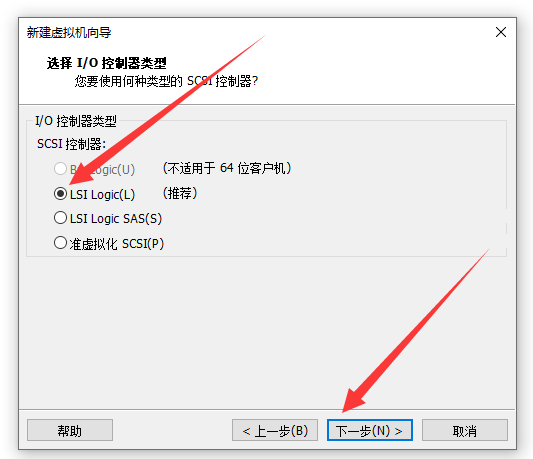
12、选SCSI,然后点下一步
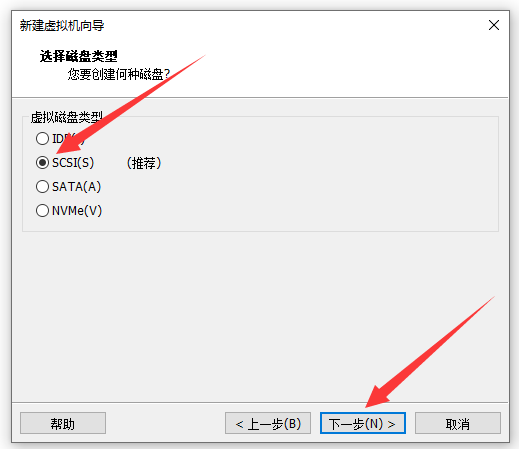
13、选择创建新虚拟磁盘,然后点下一步
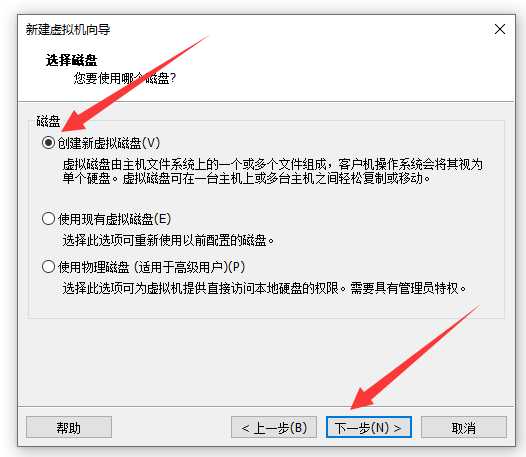
14、自定义硬盘大小,然后选将虚拟磁盘拆分为多个文件,然后点下一步
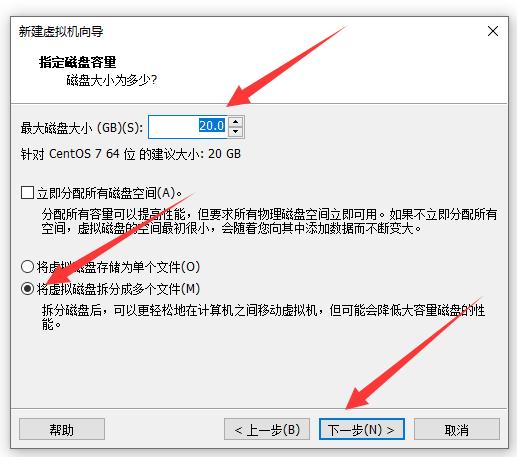
15、名称选默认即可,然后点下一步
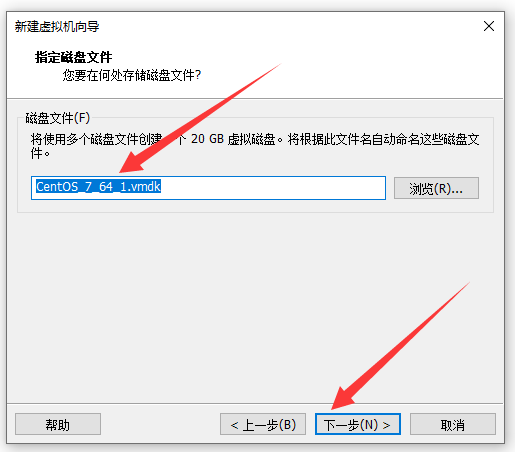
16、点击自定义硬件
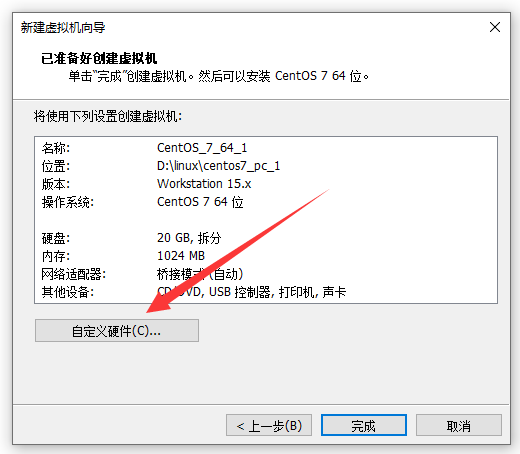
17、选处理器,然后勾选两个虚拟化
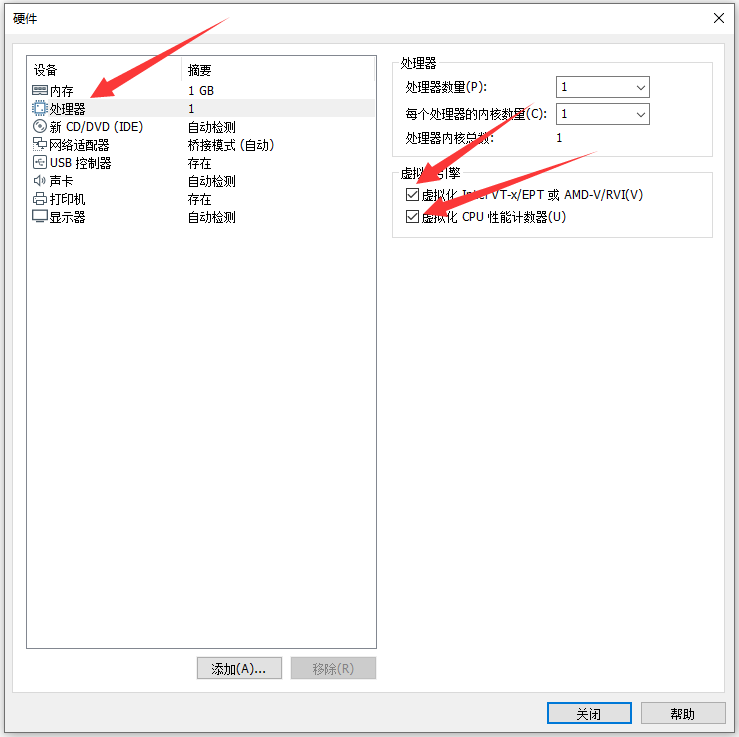
18、选择新CD/DVD, 选择使用ISO映像文件,选择下载后侧centos镜像文件的位置
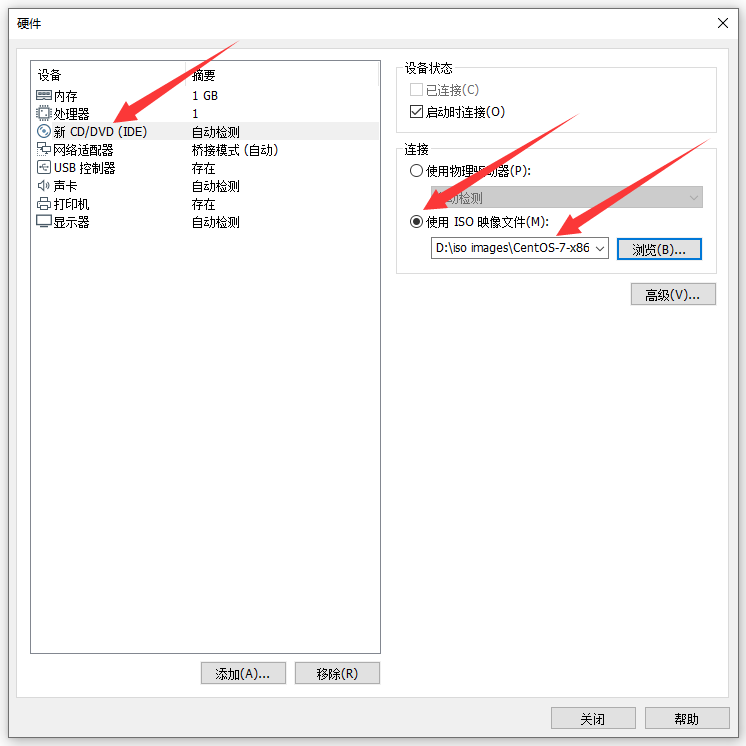
19、将USB、声卡和打印机移除
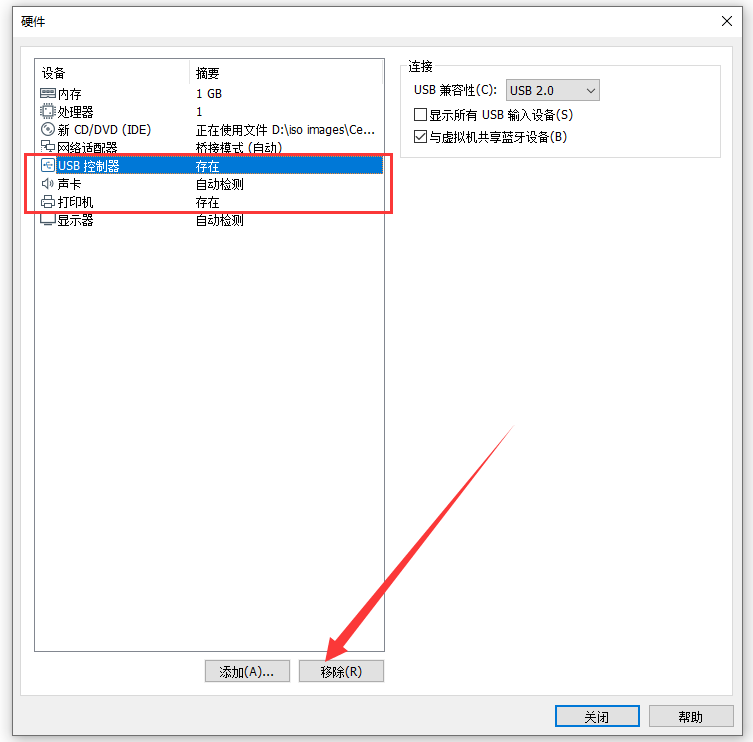
20、点击关闭、完成,出现如下画面,点击开启此虚拟机
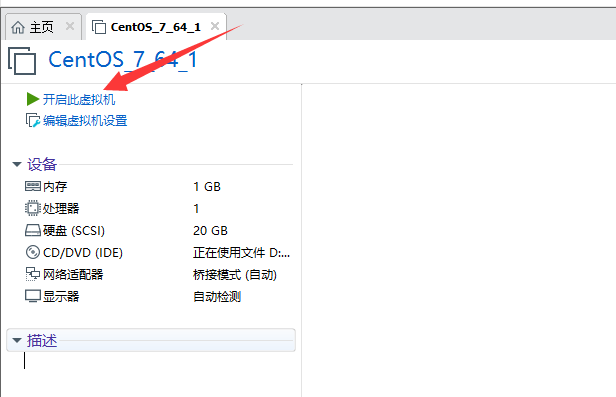
21、使用键盘方向键选择install centos 7,回车
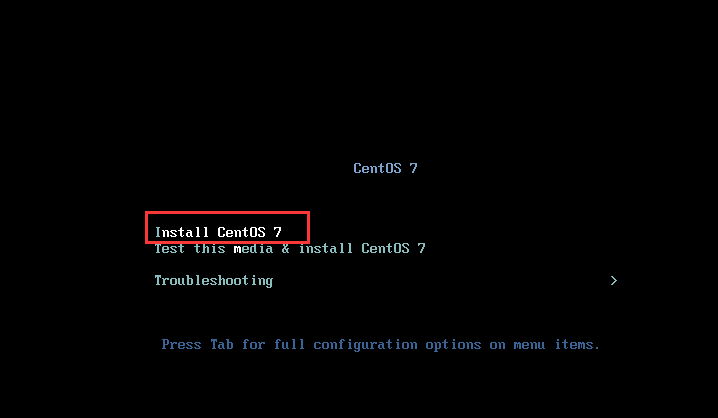
22、选择英语,点击continue
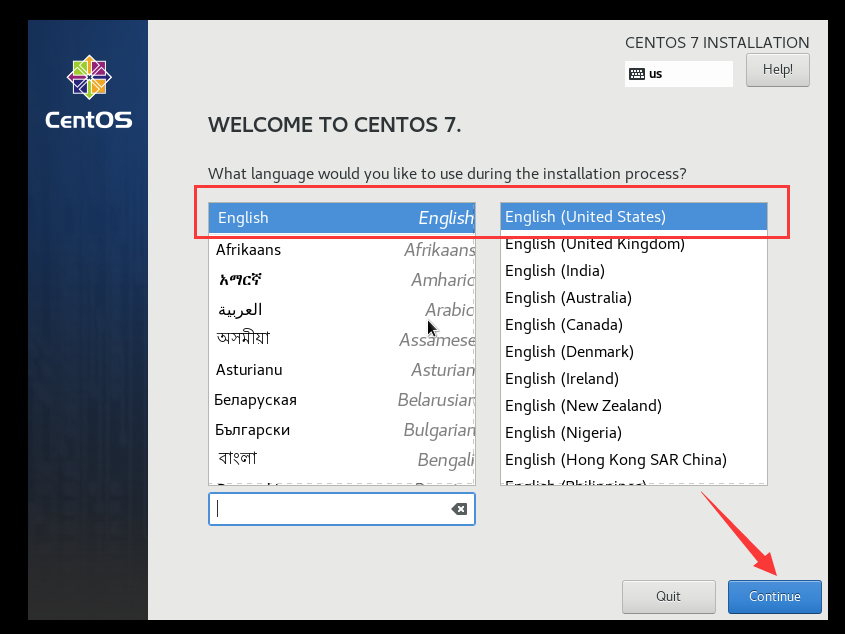
23、点击DATE&TIME
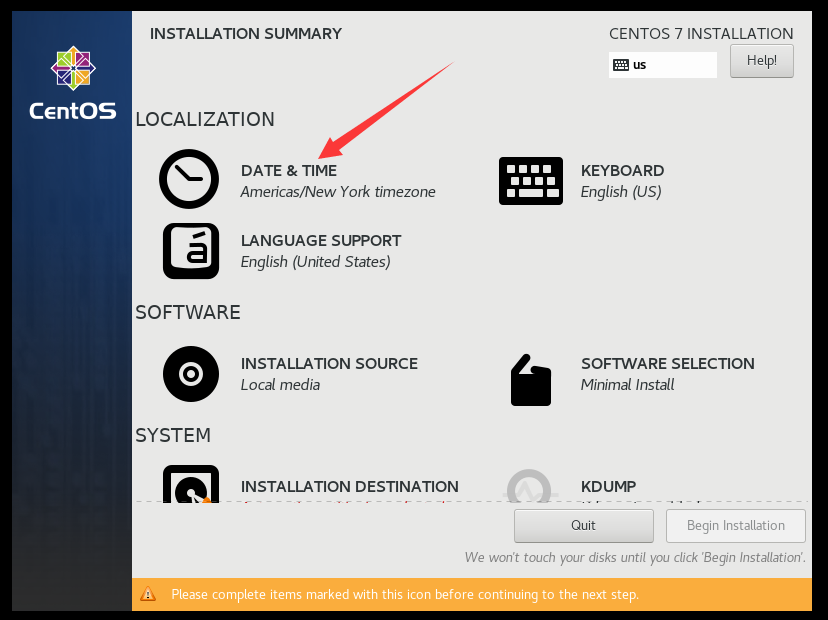
24、选择上海,点击左上角done
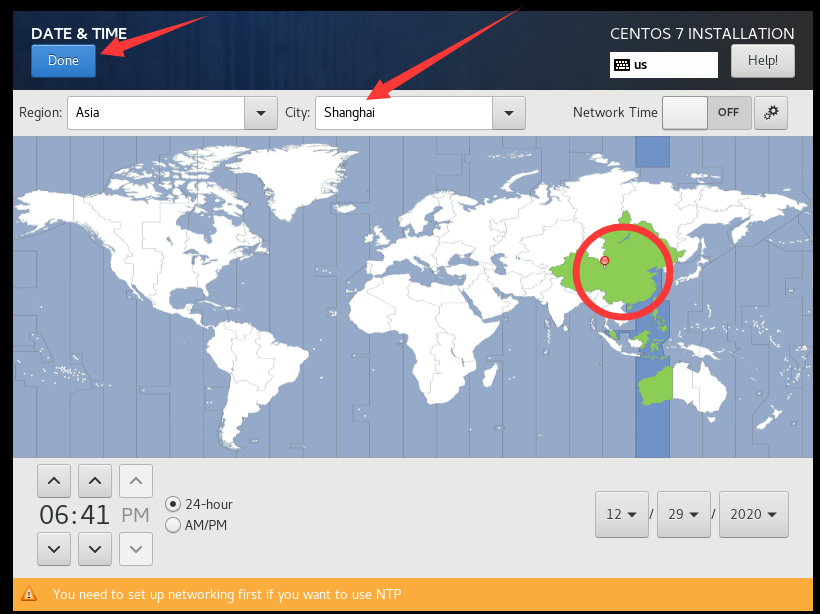
25、点击software selection
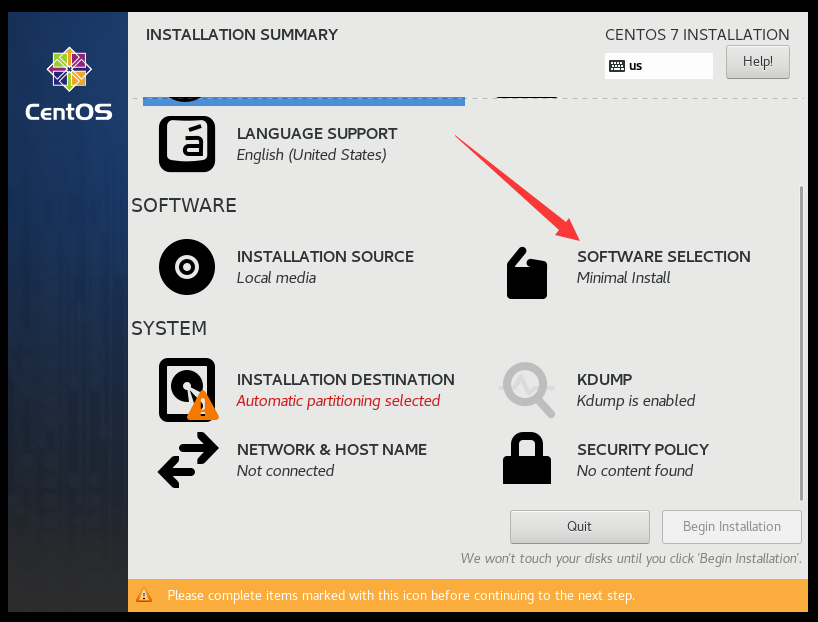
26、选择Development and creative workstation,右边栏目可以随便选几个,点击左上角Done
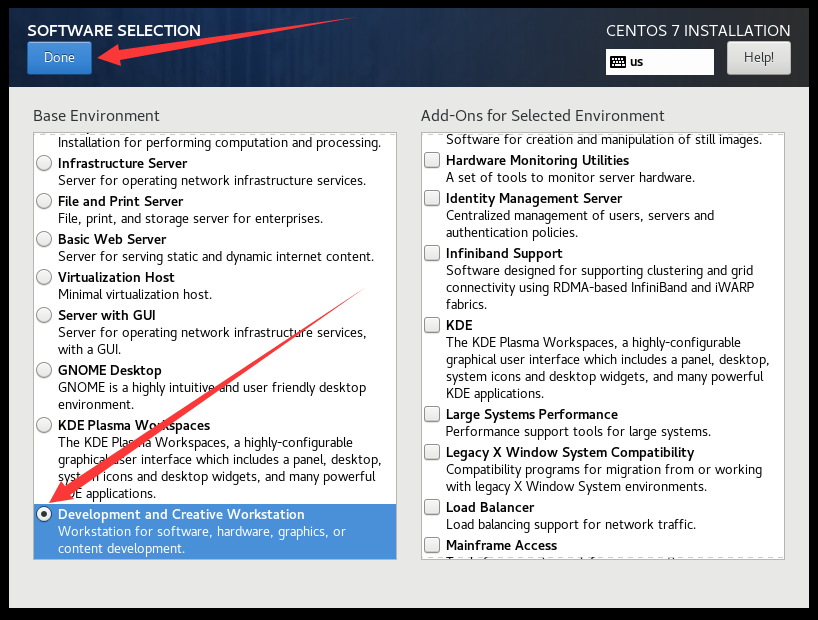
27、点击installation destination

28、直接点击左上角done
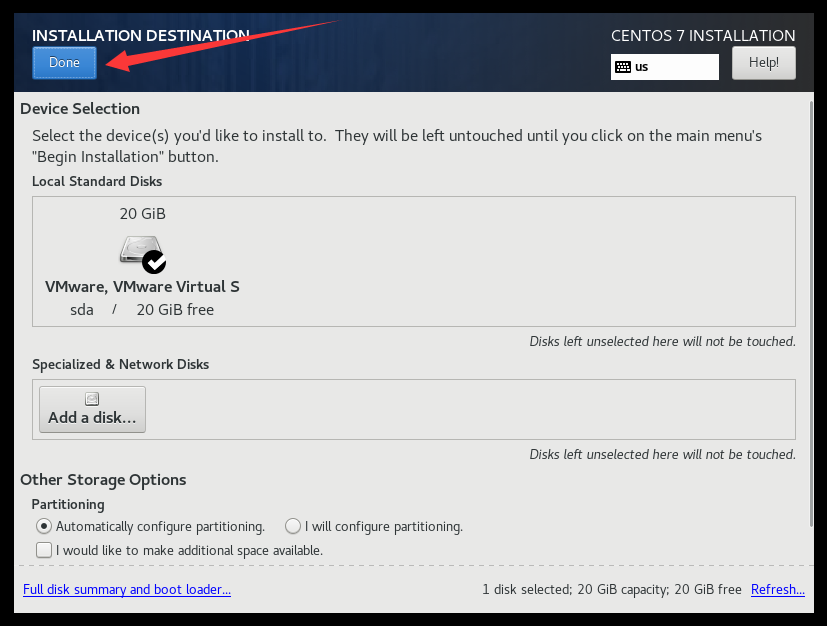
29、点击network & hostname
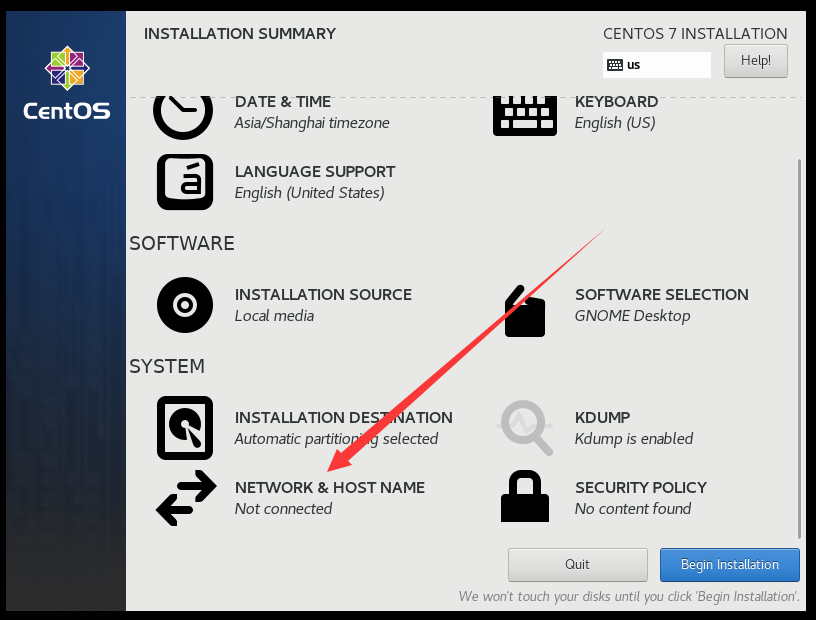
30、依次自定义主机名,点击apply,点击左上角done
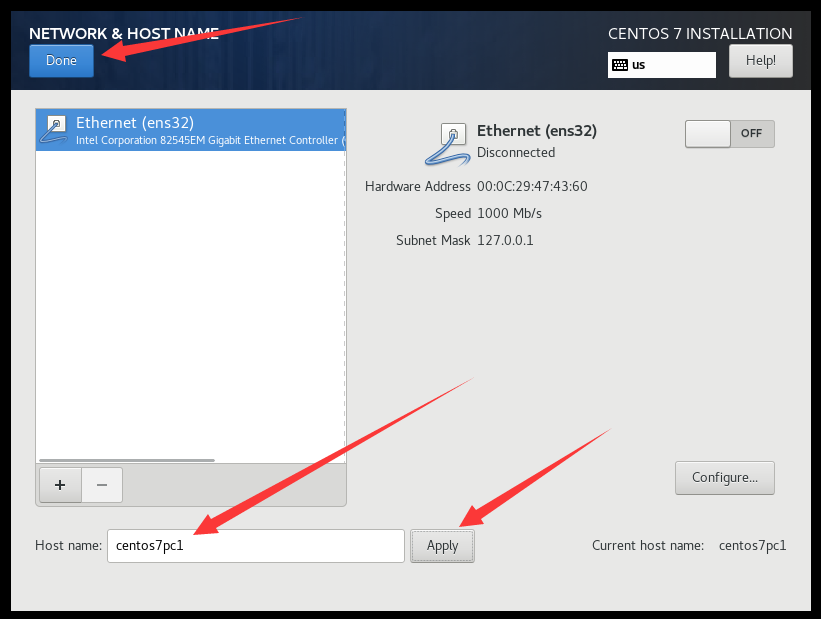
31、点击begin installation
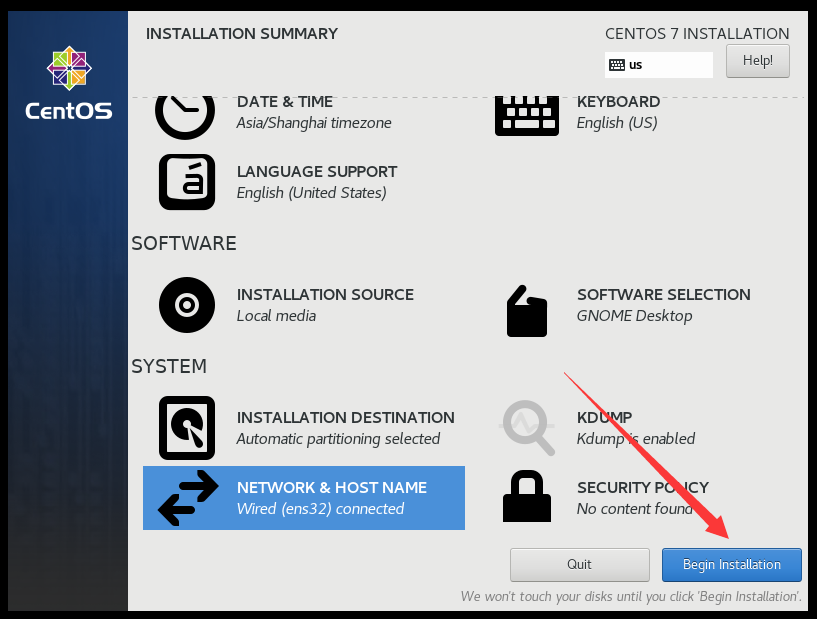
32、点击root password
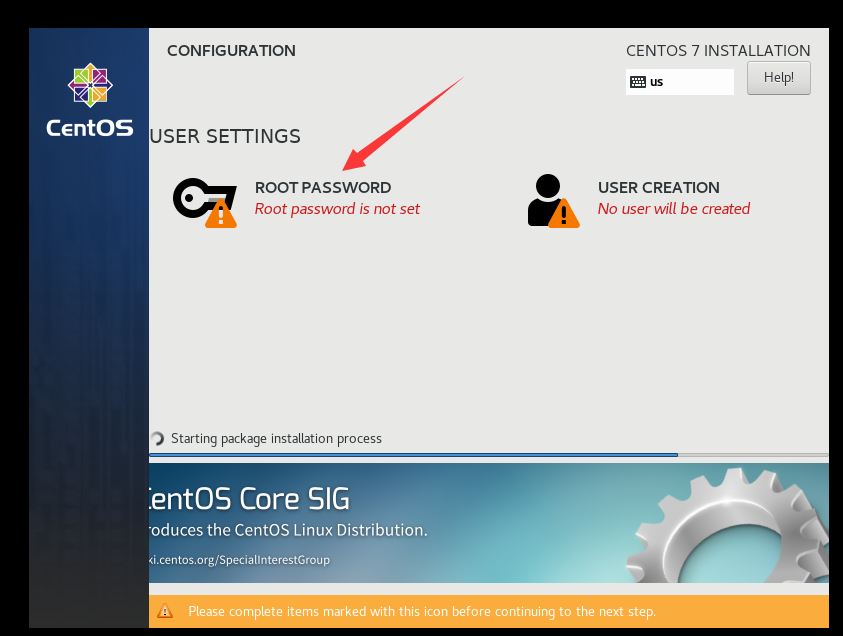
33、创建root密码,点击done

34、点击user creation,创建普通用户
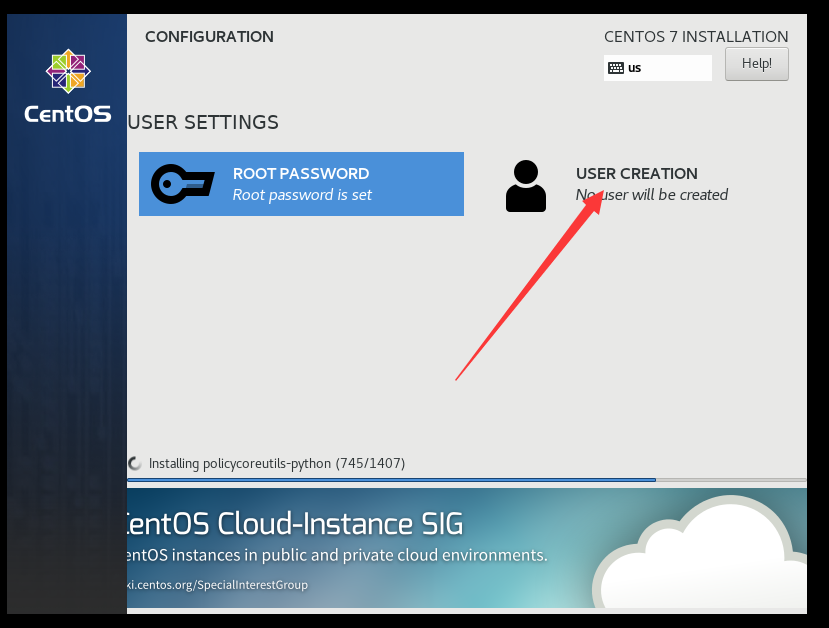
35、创建用户名和密码,点击左上角done
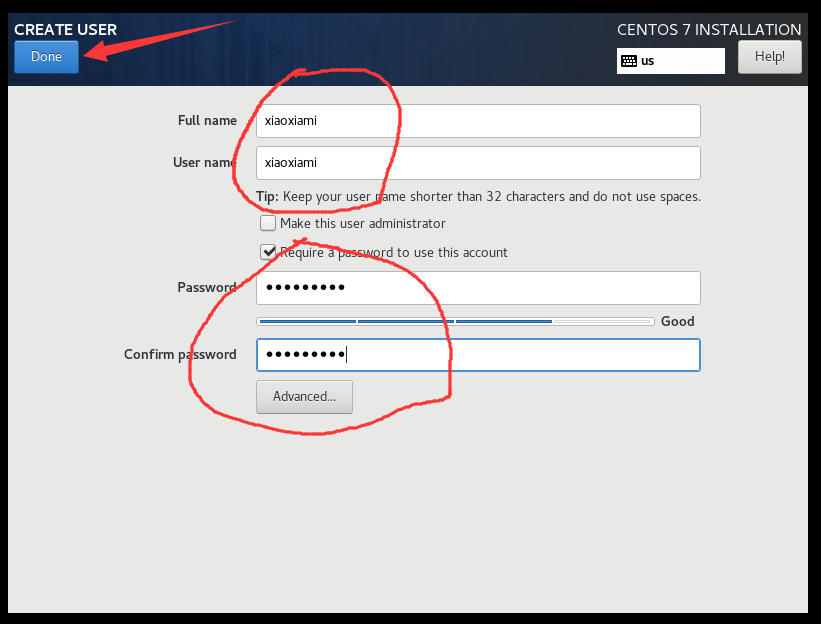
36、点击reboot重启
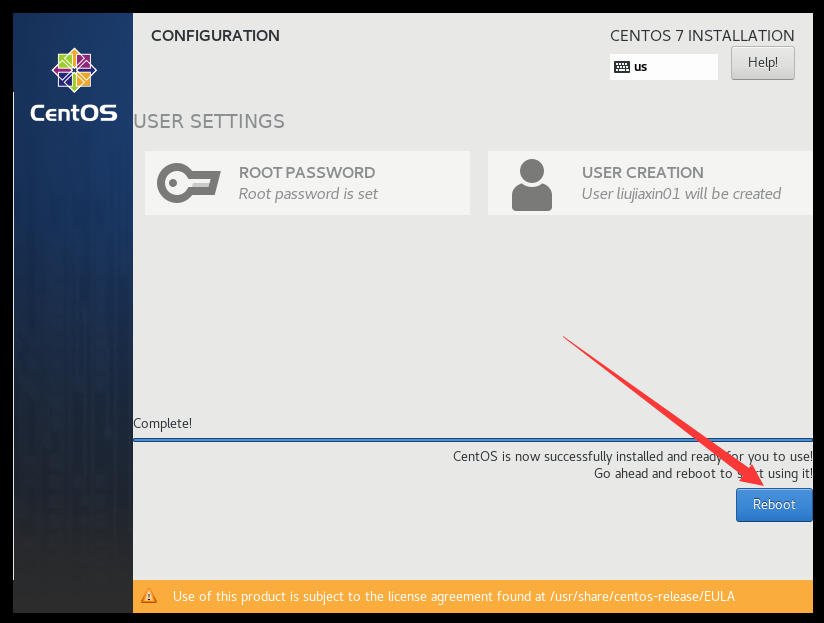
37、点击 licence information
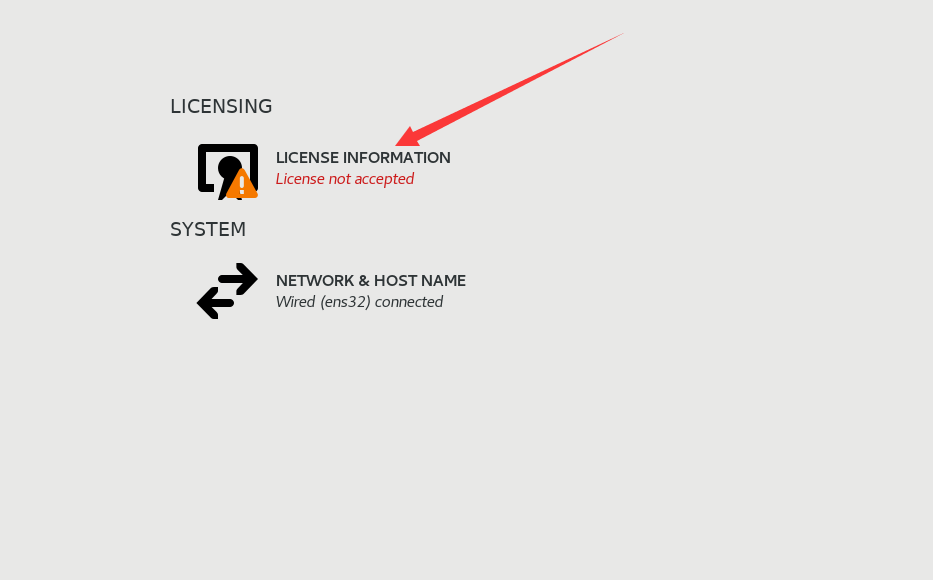
38、勾选i accept the licence aggreement, 然后点击左上角done
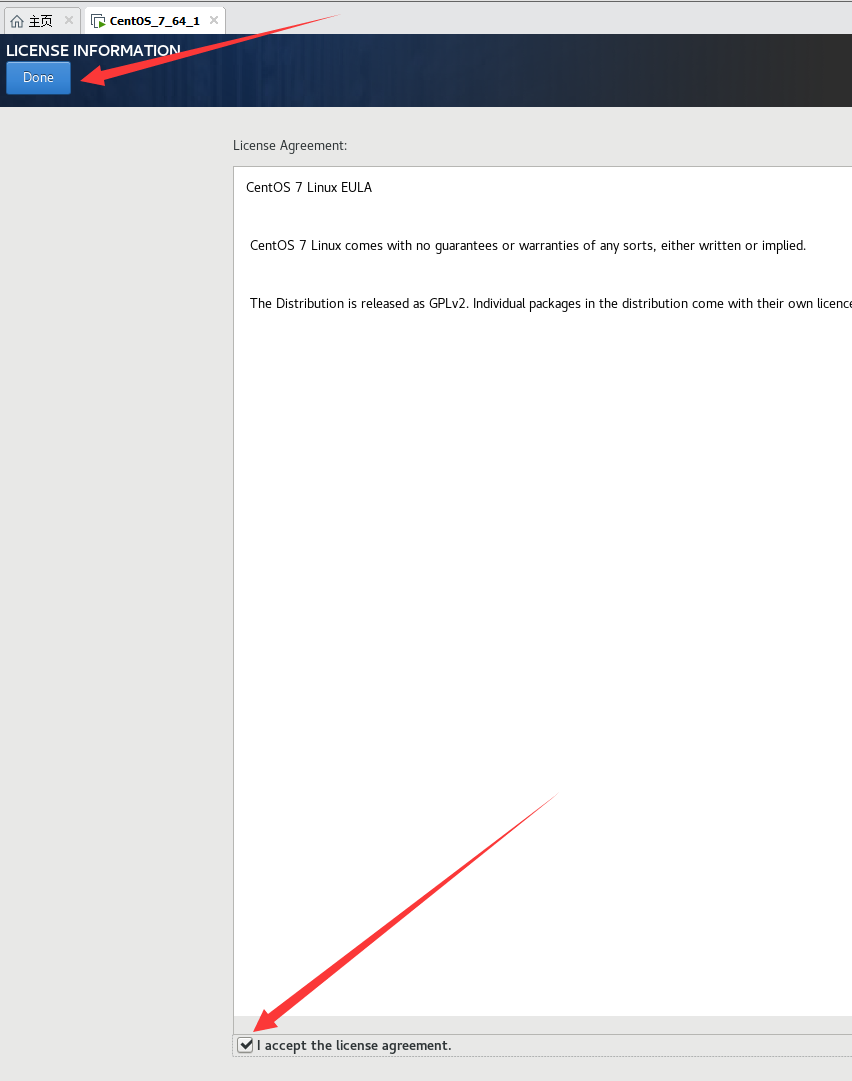
39、点击finish configuration

40、点击not list,先试用root登录
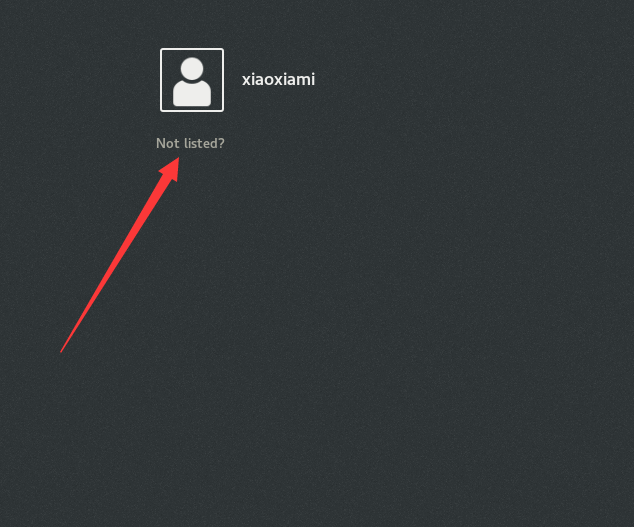
41、输入root,点击next
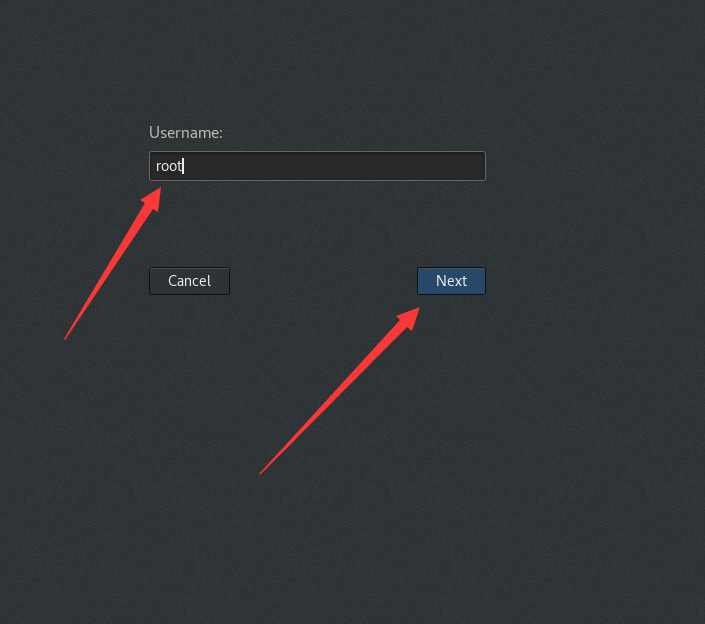
42、输入root密码,点击sign in
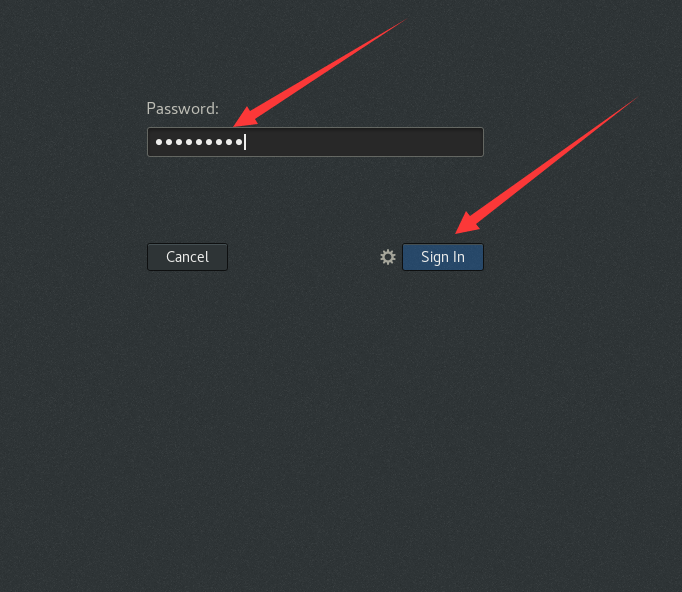
43、一路关闭欢迎向导
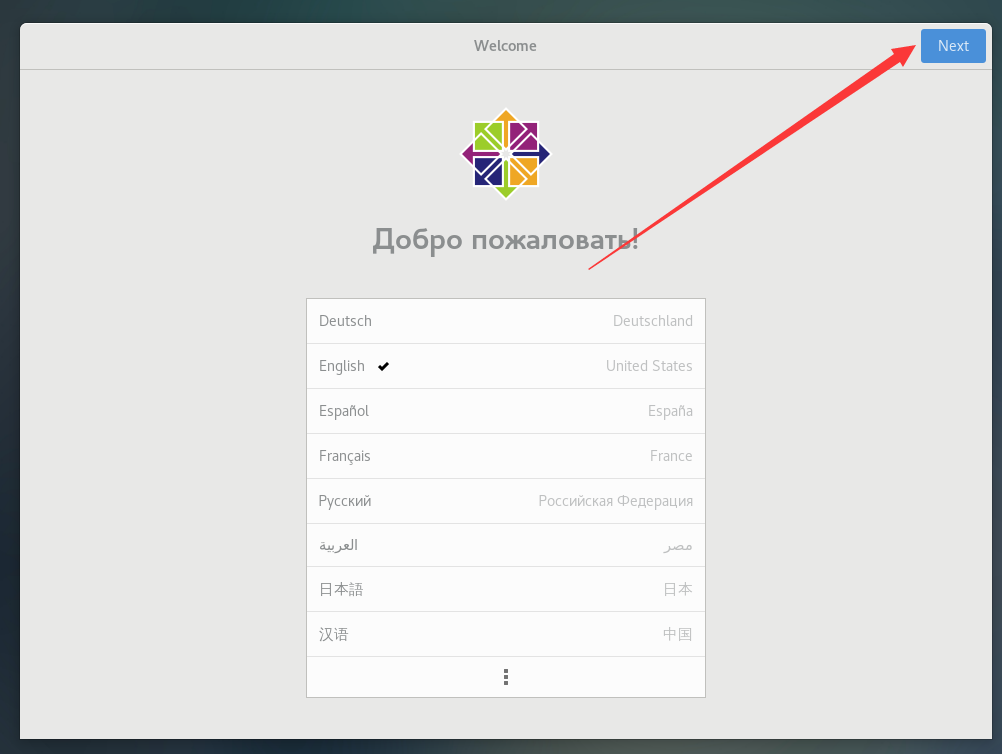
44、在屏幕右击,然后选择open terminal
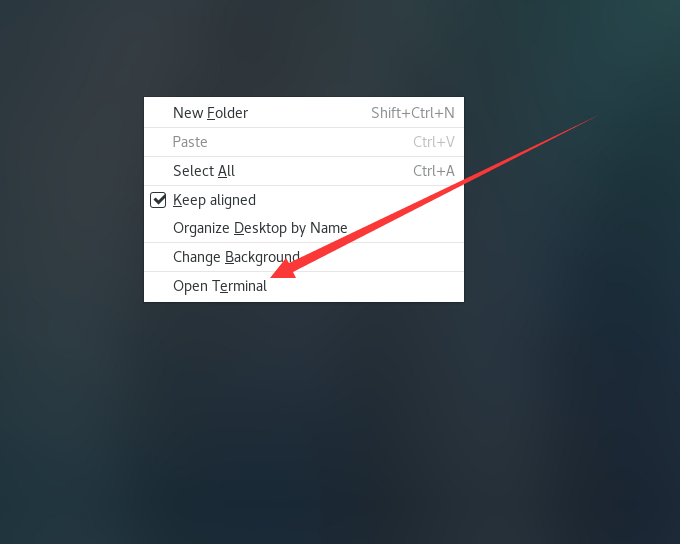
45、测试终端命令
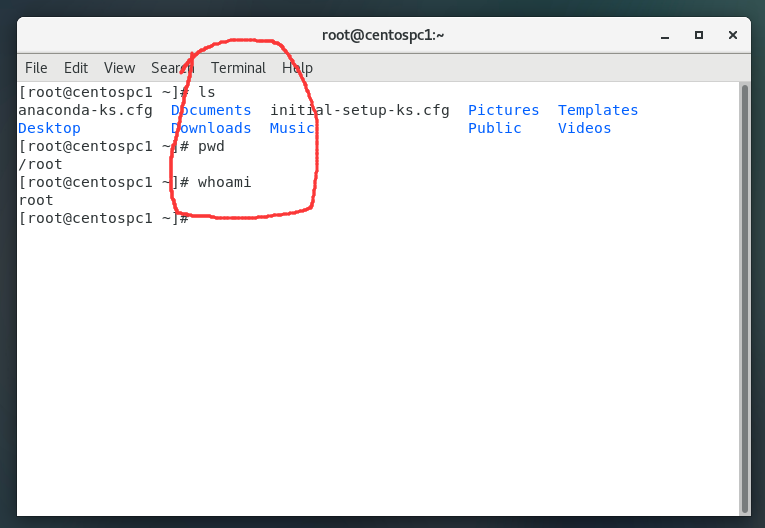
46、分配IP
[root@centos7pc1 ~]# ifconfig | head -n 3
ens32: flags=4163<UP,BROADCAST,RUNNING,MULTICAST> mtu 1500
ether 00:0c:29:47:43:60 txqueuelen 1000 (Ethernet)
RX packets 12 bytes 1104 (1.0 KiB)
[root@centos7pc1 ~]# dhclient
[root@centos7pc1 ~]# ifconfig | head -n 3
ens32: flags=4163<UP,BROADCAST,RUNNING,MULTICAST> mtu 1500
inet 192.168.3.26 netmask 255.255.255.0 broadcast 192.168.3.255
ether 00:0c:29:47:43:60 txqueuelen 1000 (Ethernet)
47、修改网卡配置参数
[root@centos7pc1 ~]# vim /etc/sysconfig/network-scripts/ifcfg-ens32
TYPE=Ethernet
PROXY_METHOD=none
BROWSER_ONLY=no
BOOTPROTO=static
DEFROUTE=yes
IPV4_FAILURE_FATAL=no
IPV6INIT=yes
IPV6_AUTOCONF=yes
IPV6_DEFROUTE=yes
IPV6_FAILURE_FATAL=no
IPV6_ADDR_GEN_MODE=stable-privacy
NAME=ens32
UUID=967bfeb5-2c5e-486a-9e9a-d0a1a30b9df6
DEVICE=ens32
ONBOOT=yes
IPADDR=192.168.3.26
NETMASK=255.255.255.0
GATEWAY=192.168.3.1
DNS1=119.29.29.29
48、重启网卡,测试网络
[root@centos7pc1 ~]# systemctl restart network.service
[root@centos7pc1 ~]# ifconfig | head -n 3
ens32: flags=4163<UP,BROADCAST,RUNNING,MULTICAST> mtu 1500
inet 192.168.3.26 netmask 255.255.255.0 broadcast 192.168.3.255
inet6 fe80::1872:efc8:ceb2:9e91 prefixlen 64 scopeid 0x20<link>
[root@centos7pc1 ~]# ping -c 3 www.baidu.com ## 测试外网
PING www.a.shifen.com (39.156.66.18) 56(84) bytes of data.
64 bytes from 39.156.66.18 (39.156.66.18): icmp_seq=1 ttl=51 time=13.4 ms
64 bytes from 39.156.66.18 (39.156.66.18): icmp_seq=2 ttl=51 time=13.2 ms
64 bytes from 39.156.66.18 (39.156.66.18): icmp_seq=3 ttl=51 time=13.5 ms
--- www.a.shifen.com ping statistics ---
3 packets transmitted, 3 received, 0% packet loss, time 2003ms
rtt min/avg/max/mdev = 13.204/13.371/13.503/0.156 ms
[root@centos7pc1 ~]# ping -c 3 192.168.3.4 ## 测试物理机
PING 192.168.3.4 (192.168.3.4) 56(84) bytes of data.
64 bytes from 192.168.3.4: icmp_seq=1 ttl=128 time=0.275 ms
64 bytes from 192.168.3.4: icmp_seq=2 ttl=128 time=0.205 ms
64 bytes from 192.168.3.4: icmp_seq=3 ttl=128 time=0.199 ms
--- 192.168.3.4 ping statistics ---
3 packets transmitted, 3 received, 0% packet loss, time 1999ms
rtt min/avg/max/mdev = 0.199/0.226/0.275/0.036 ms
C:\Users\75377>ping 192.168.3.26 ## 物理机 ping 虚拟机
正在 Ping 192.168.3.26 具有 32 字节的数据:
来自 192.168.3.26 的回复: 字节=32 时间<1ms TTL=64
来自 192.168.3.26 的回复: 字节=32 时间<1ms TTL=64
来自 192.168.3.26 的回复: 字节=32 时间<1ms TTL=64
来自 192.168.3.26 的回复: 字节=32 时间<1ms TTL=64
192.168.3.26 的 Ping 统计信息:
数据包: 已发送 = 4,已接收 = 4,丢失 = 0 (0% 丢失),
往返行程的估计时间(以毫秒为单位):
最短 = 0ms,最长 = 0ms,平均 = 0ms
所有网络都连通。
49、按照上述方法安装第二台虚拟机centos7_pc_2
50、 测试centos7_pc_2 和 centos7_pc_1的网络连通性
[root@centos7pc2 ~]# ifconfig | head -n 3
ens32: flags=4163<UP,BROADCAST,RUNNING,MULTICAST> mtu 1500
inet 192.168.3.27 netmask 255.255.255.0 broadcast 192.168.3.255
inet6 fe80::b5bf:9e89:c769:2dcc prefixlen 64 scopeid 0x20<link>
[root@centos7pc1 ~]# ifconfig | head -n 3
ens32: flags=4163<UP,BROADCAST,RUNNING,MULTICAST> mtu 1500
inet 192.168.3.26 netmask 255.255.255.0 broadcast 192.168.3.255
inet6 fe80::1872:efc8:ceb2:9e91 prefixlen 64 scopeid 0x20<link>
[root@centos7pc2 ~]# ping -c 3 192.168.3.26
PING 192.168.3.26 (192.168.3.26) 56(84) bytes of data.
64 bytes from 192.168.3.26: icmp_seq=1 ttl=64 time=0.217 ms
64 bytes from 192.168.3.26: icmp_seq=2 ttl=64 time=0.225 ms
64 bytes from 192.168.3.26: icmp_seq=3 ttl=64 time=0.222 ms
--- 192.168.3.26 ping statistics ---
3 packets transmitted, 3 received, 0% packet loss, time 2000ms
rtt min/avg/max/mdev = 0.217/0.221/0.225/0.012 ms
[root@centos7pc1 ~]# ping -c 3 192.168.3.27
PING 192.168.3.27 (192.168.3.27) 56(84) bytes of data.
64 bytes from 192.168.3.27: icmp_seq=1 ttl=64 time=0.264 ms
64 bytes from 192.168.3.27: icmp_seq=2 ttl=64 time=0.260 ms
64 bytes from 192.168.3.27: icmp_seq=3 ttl=64 time=0.213 ms
--- 192.168.3.27 ping statistics ---
3 packets transmitted, 3 received, 0% packet loss, time 1999ms
rtt min/avg/max/mdev = 0.213/0.245/0.264/0.029 ms
51、可以继续安装第3、4台虚拟机,打造多节点开发环境。




 浙公网安备 33010602011771号
浙公网安备 33010602011771号